在 Windows 11 中执行系统还原的步骤

如果您的设备出现错误或崩溃,请按照 Windows 11 中系统还原的步骤,将您的设备恢复到先前版本。
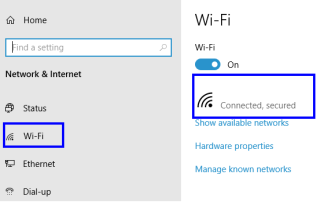
所有計算機都有一個 IP 地址,它的作用類似於郵政地址,可以在全球其他 10 億台機器中識別它。但經常出現的重要問題是“我的 IP 地址是什麼?” 這個問題讓全球的計算機用戶感到困惑,因為我們大多數人都不知道我們的計算機是基於 IP 地址連接到互聯網的。如果您希望連接到局域網,那麼您還需要一個 IP 地址來識別您的計算機。
我們大多數人很少使用 IP 地址。儘管如此,找到可以幫助您解決連接問題或添加需要在連接前識別網絡的智能設備的 IP 地址是必不可少的。關於如何在 Windows 10 計算機中查找 IP 地址的方法共有三種,我將解釋所有方法,並由您決定哪種方法最方便或最快。
另請閱讀: Systweak VPN – 隱藏您的 IP 地址並匿名瀏覽網頁
如何使用設置應用程序在 Windows 10 中查找 IP 地址?
使用設置應用程序查找 IP 地址是一個自然過程,涉及幾個快速步驟:
步驟 1:同時按下鍵盤上的 Windows + I 鍵以打開“設置”窗口。
第 2 步:從各種選項中,單擊網絡和 Internet 並等待新窗口打開。
第 3 步:現在,從面板左側找到 Wi-Fi/以太網,然後單擊網絡名稱。
第 4 步:向下滾動直到您的到達屬性,然後查找 IPV4 地址列表。
這組您的號碼就是您的 IP 地址。你可以記住它,但我更喜歡把它記在安全的地方。
另請閱讀: 如何在 Windows 10 中隱藏您的 IP 地址
如何使用命令提示符在 Windows 10 中查找 IP 地址?
命令提示符是 Microsoft 為 Windows 10 用戶提供的最有用的實用程序之一,它還可以顯示我們的 IP 地址以及許多其他內容。以下是回答“我的 IP 地址是什麼?”的步驟。
第一步:在電腦上按Windows+R鍵,打開運行框,在文本框中輸入CMD。
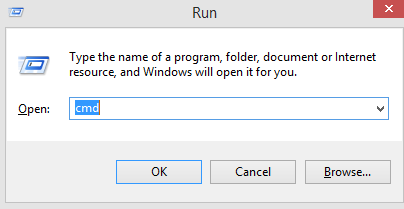
第二步:輸入CMD後點擊確定,等待黑白窗口打開。
第 3 步:現在在命令提示符窗口中鍵入“IPCONFIG”並按 Enter。
第 4 步:您現在將看到屏幕上出現一串數字。根據您使用的連接類型(以太網或 Wi-Fi),找到 IPV4 地址。
第 5 步。IPV4 地址旁邊的數字就是您要查找的數字。
另請閱讀: 有關如何在 Windows 10 中更改 IP 地址的步驟
關於如何在 Windows 10 中查找 IP 地址的不同方法的最後一句話
上述這些方法可以幫助您在 Windows 10 計算機上找到您的 IP 地址。任何人都可以輕鬆、簡單且快速地執行這些步驟。計算機的 IP 地址可用於連接其他智能設備並幫助解決互聯網問題。
在社交媒體 - Facebook 和 YouTube上關注我們 。如有任何疑問或建議,請在下面的評論部分告訴我們。我們很樂意為您提供解決方案。我們會定期發布提示和技巧以及與技術相關的常見問題的解決方案。
如果您的设备出现错误或崩溃,请按照 Windows 11 中系统还原的步骤,将您的设备恢复到先前版本。
如果你在寻找最佳的Microsoft Office替代品,这里有六个优秀的解决方案供你参考。
本教程向您展示如何创建一个 Windows 桌面快捷方式图标,该图标打开一个命令提示符到特定文件夹位置。
在Microsoft Windows中右键单击应用程序图标时,“以不同用户身份运行”选项缺失?您可以使用这些方法来启用它。
不想让其他人在您离开时访问您的计算机?尝试这些有效的锁定Windows 11屏幕的方法。
如果您的计算机在安装最近的Windows更新后出现问题,请了解几种修复损坏的Windows更新的方法。
你是否在尝试找出如何在Windows 11中将视频设置为屏幕保护程序。我们揭示了如何使用一种适用于多种视频文件格式的免费软件来实现。
您在 Windows 11 中的旁白功能烦吗?了解如何通过多种简单方法禁用旁白声音。
想要在 Windows 11 PC 上禁用删除确认对话框吗?请阅读本文,了解各种方法。
维护多个电子邮件收件箱可能很痛苦,特别是当您有重要邮件同时到达时。本文将介绍如何在PC和Apple Mac设备上将Microsoft Outlook与Gmail同步的简单步骤。







